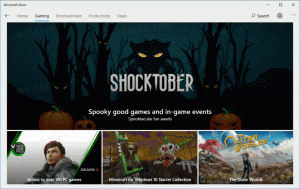Sukurkite teksto paslaugas ir įvesties kalbų nuorodą sistemoje „Windows 10“.
Naujausiose „Windows 10“ versijose „Nustatymų“ programoje yra naujas „Regionas ir kalba“ puslapis. Jis visiškai pakeičia klasikinę valdymo skydelio „Kalbos“ programėlę, kuri pašalinama pradedant „Windows 10 Build 17063“. Naujajame puslapyje vartotojai gali keisti rodymo kalbą, teksto į kalbą, kalbos atpažinimo ir rašymo ranka parinktis. Štai kaip sukurti specialų „Teksto paslaugų ir įvesties kalbų“ spartųjį klavišą, kad vienu spustelėjimu būtų atidaryta klasikinė programėlė.
Jei naujovinote į versiją iš „Windows 10“ versijos 1803 šakos, naujos kalbos parinktys jums gali atrodyti keistos. Skirtingai nuo ankstesnių leidimų, valdymo skydelyje nėra kalbos nustatymų vartotojo sąsajos. Dabar turite naudoti nustatymus, kad sukonfigūruotumėte kalbos nustatymus sistemoje „Windows 10“.
Šiuo metu „Windows 10“ 1803 versija nesiūlo jokio nustatymų puslapio, kuris leistų jums pakeisti įvesties kalbos sparčiuosius klavišus arba įjungti Kalbos juosta. Vietoj to, ji siūlo nuorodą, kuri atidaro klasikinę valdymo skydelio programėlę. Ironiška, bet ši programėlė daugiau nepasiekiama iš klasikinio valdymo skydelio. Situaciją reikėtų pakeisti galutine „Windows 10“ 1803 versijos versija.
Dabar, norėdami atidaryti teksto paslaugų ir įvesties kalbų programėlę, turite pereiti daug nustatymų puslapių ir atlikti daug pelės paspaudimų. Norėdami sutaupyti laiko, galite sukurti specialią nuorodą. Štai kaip.
Norėdami sukurti teksto paslaugų ir įvesties kalbų nuorodą sistemoje „Windows 10“., atlikite šiuos veiksmus.
- Dešiniuoju pelės mygtuku spustelėkite tuščią vietą darbalaukyje. Kontekstiniame meniu pasirinkite Naujas – spartusis klavišas.
- Spartaus klavišo paskirties laukelyje įveskite arba nukopijuokite ir įklijuokite:
Rundll32 Shell32.dll, Control_RunDLL input.dll,,{C07337D3-DB2C-4D0B-9A93-B722A6C106E2} - Kaip sparčiojo klavišo pavadinimą naudokite eilutę „Teksto paslaugos ir įvesties kalbos“ be kabučių. Tiesą sakant, galite naudoti bet kokį pavadinimą. Baigę spustelėkite mygtuką Baigti.
- Dabar dešiniuoju pelės mygtuku spustelėkite sukurtą nuorodą ir pasirinkite Ypatybės.
- Jei norite, skirtuke Spartusis klavišas galite nurodyti naują piktogramą. Galite naudoti piktogramą iš failo
C:\Windows\System32\input.dll. - Spustelėkite Gerai, kad pritaikytumėte piktogramą, tada spustelėkite Gerai, kad uždarytumėte nuorodos ypatybių dialogo langą.
Su tavimi baigta. Dukart spustelėkite nuorodą, kad atidarytumėte šį dialogo langą:
Dabar galite perkelti šį spartųjį klavišą į bet kurią patogią vietą, prisekite jį prie užduočių juostos arba pradžios,pridėti prie visų programų arba pridėti prie greitojo paleidimo (žr., kaip įgalinti greitąjį paleidimą). Tu taip pat gali priskirti visuotinį spartųjį klavišą į jūsų nuorodą.